Joystick and Controller Configuration and Options
Профили по умолчанию
Для джойстиков имеется несколько встроенных профилей. Чтобы загрузить профиль по умолчанию, зайдите в Настройки -> Управление -> Загрузить профиль.
На настоящий момент имеются следующие встроенные профили:
- Контроллер (на основе контроллера Xbox360)
- Saitek X52 Pro
- Thrustmaster T16000m FCS HOTAS
- Thrustmaster HOTAS Warthog
Перед загрузкой профиля по умолчанию убедитесь, что вы создали резервную копию любого из существующих профилей, используя опцию Настройки -> Управление -> Сохранить профиль. Теперь эти профили будут перечислены в секции "Пользовательский" в меню загрузки профилей.
Важно: Вы должны убедиться, что ваши устройства перечислены в правильном порядке в Настройки -> Управление -> Параметры контроллеров/джойстиков. Если это не так, профиль по умолчанию может работать неправильно. Если вы хотите использовать, например, Hotas Warthog, приведенный ниже порядок НЕ будет работать, поскольку контроллер XBOX 360 указан в самом верху.

Порядок же должен быть таким, как указано ниже:

Настройка своего собственного профиля
Большинство настроек, связанных с вводом джойстика/контроллера, можно найти вот в этой секции меню "Управление":
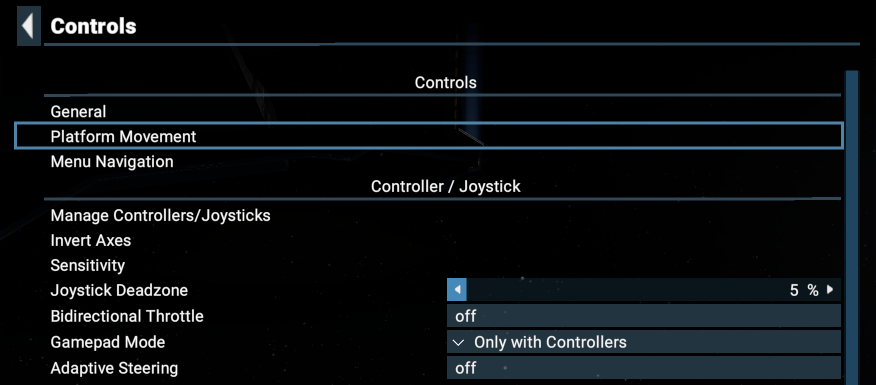
Чтобы настроить собственный профиль, начните с проверки того, перечислены ли ваши устройства в меню, доступном через Настройки -> Управление -> Параметры контроллеров/джойстиков.
В этом меню вы можете распределить устройства ввода по слотам, проверить текущий порядковый номер устройства или отключать устройства. Если устройств ввода несколько, они будут обозначаться маленьким значком и порядковым номером рядом с ним.

Настройки -> Управление -> Инвертировать оси. Эта опция позволяет инвертировать оси многих органов управления, таких как рулевое управление, газ, стрейф, управление от первого лица и т. д.
Настройки -> Управление -> Мертвая зона джойстика. Это определяет размер области в центрах осей, в пределах которой не происходит никакой реакции на ввод.
Настройки -> Управление -> Двунаправленный дроссель. У некоторых устройств ось дросселя расположена в центре. Если у вашего дросселя нулевое положение ускорения находится в центре, и вы хотите изменить его, установите для этого параметра значение "Выкл".
Настройки -> Управление -> Режим геймпада. Этот параметр изменяет несколько режимов интерфейса, связанных с автоматическим выбором цели и использованием мыши при использовании контроллера/джойстика и т. д.
Настройки -> Управление -> Адаптивное управление курсом. Если эта опция включена, ваш ввод для основных осей управления вашего корабля автоматически изменится. Например, если на текущем корабле быстрее крен - он будет назначен на горизонтальную ось; если же быстрее рыскание - на горизонтальную ось назначится рыскание. Для полностью ручного контроля над осями управления ваших кораблей отключите эту опцию.
Конфигурирование осей/кнопок
Чтобы сопоставить отдельные функции с вашим устройством, перейдите в одну из следующих секций:
- Основное управление
- Управление на платформах
- Навигация в меню
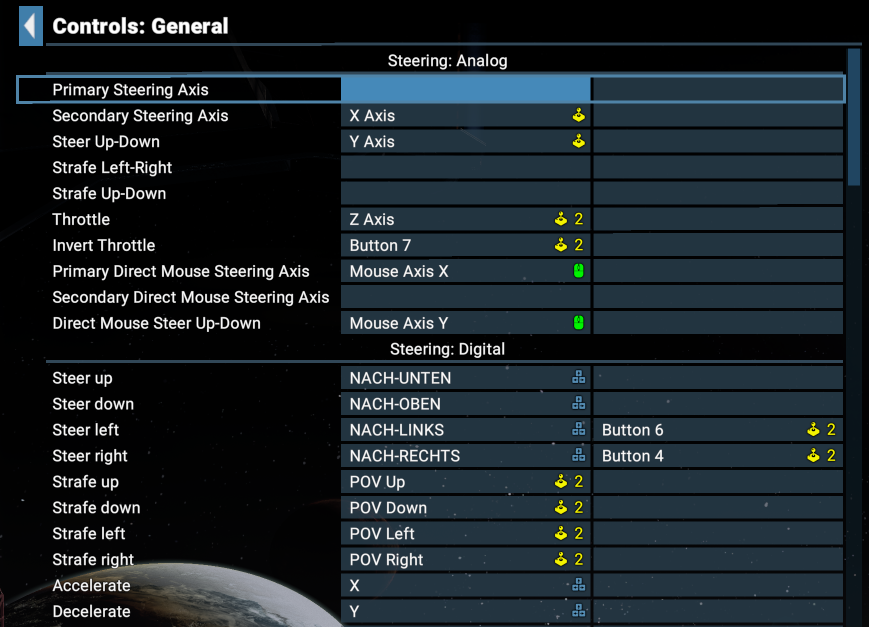
В каждом из этих подменю вы найдете отдельные функции, которые могут быть переназначаться в различных субсекциях. Каждая функция может быть назначена двум разным клавишам/кнопкам/осям.
В меню Настройки -> Управление -> Основное управление вы можете настроить основное управление полетом вашего корабля. Имейте в виду, что многие элементы, связанные с рулевым управлением, могут быть настроены в секциях "Рулевое управление: Аналоговый" или "Рулевое управление: Цифровой". Если у вас имеется какое-либо устройство, ось которого вы хотите использовать для рулевого управления, обязательно настройте его в секции "Рулевое управление: Аналоговый", чтобы иметь возможность использовать точное управление.
Используя имеющиеся опции, вы также можете настроить комбинированное рулевое управление. При этом вы сможете управлять своим кораблем с помощью джойстика в одних ситуациях, в то время как в других - использовать мышь/клавиатуру.
После редактирования вашего профиля не забудьте его сохранить!
